excel日期自动更新为今天如何设置_excel日期自动更新天数公式
办公软件是指可以进行文字处理、表格制作、幻灯片制作、图形图像处理、简单数据库的处理等方面工作的软件。目前办公软件朝着操作简单化,功能细化等方向发展。办公软件的应用范围很广,大到社会统计,小到会议记录,数字化的办公,离不开办公软件的鼎力协助。另外,政府用的电子政务,税务用的税务系统,企业用的协同办公软件,这些都属于办公软件。
excel表格日期自动更新为今天怎么设置?如何让excel表格自动更新实时日期,下面就给大家分享excel日期自动更新天数公式函数,不会的同学赶紧来学习吧!
方法步骤:
Excel 如何设置日期自动更新?
1、新建一个 Excel 工作簿,点击选择目标单元格,用于录入日期,输入函数公式“=Today()”,函数中的括号可以在中英文状态下输入;
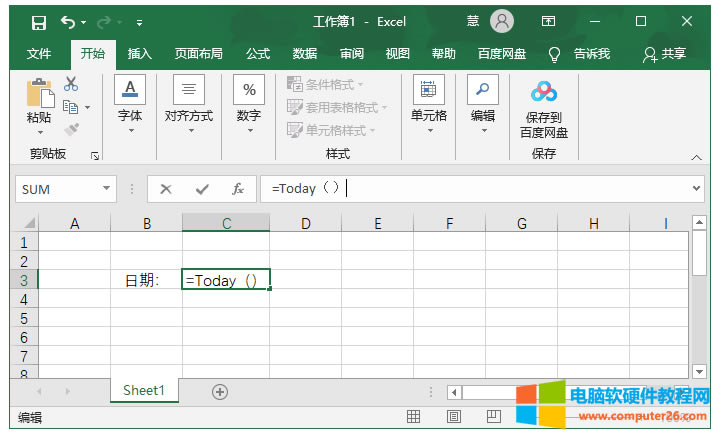
2、再按回车键,该单元格就会自动更新日期,填充的日期为最新日期。
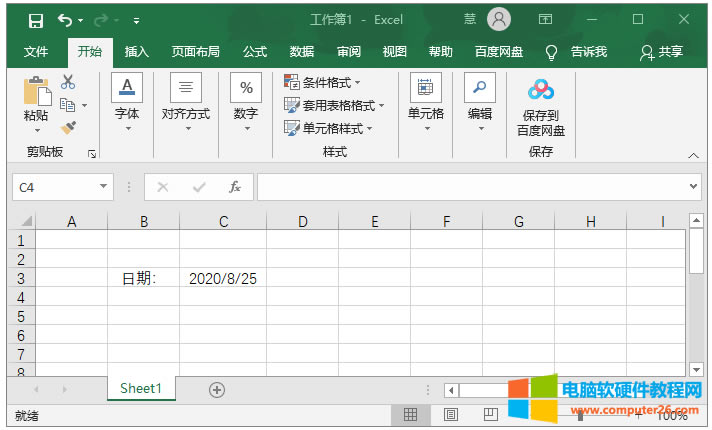
3、还可以通过 Excel 中现有的函数公式实现日期自动更新,如下图所示:选中目标单元格,在菜单栏点击“公式”——“插入函数”
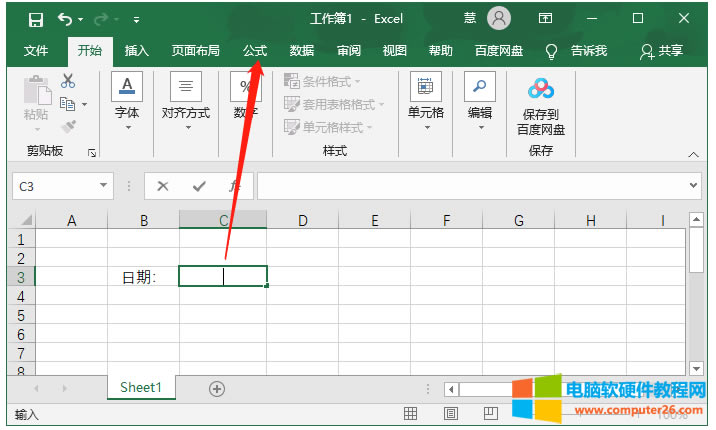
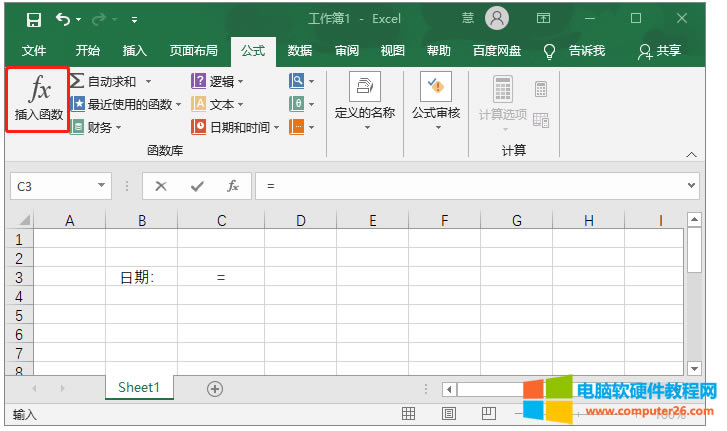
4、弹出窗口,将类别选择为“日期与时间”,选择函数为 “TODAY”,点击确定,
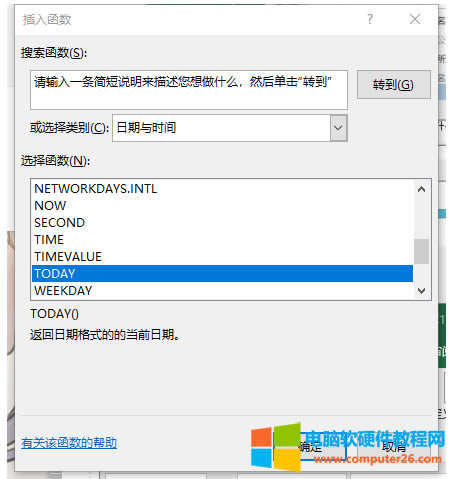
5、这两种方法都可以将 Excel 单元格内的日期自动更新到最新日期,如下图所示:
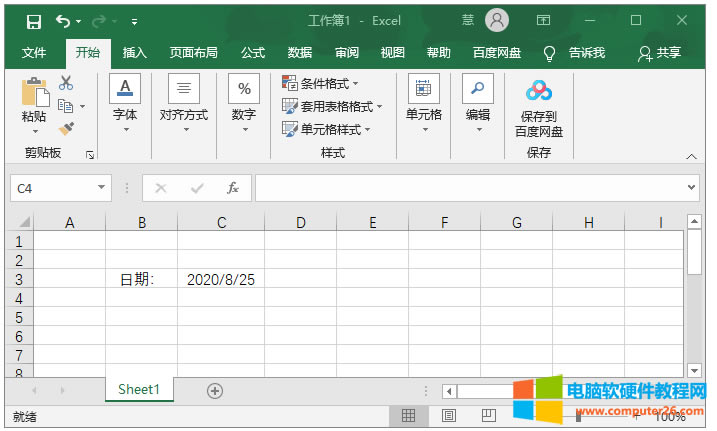
这样设置自动更新日期,无需后期手动调整, Excel 表格日期就实现了自动更新!
Office办公软件是办公的第一选择,这个地球人都知道。
……